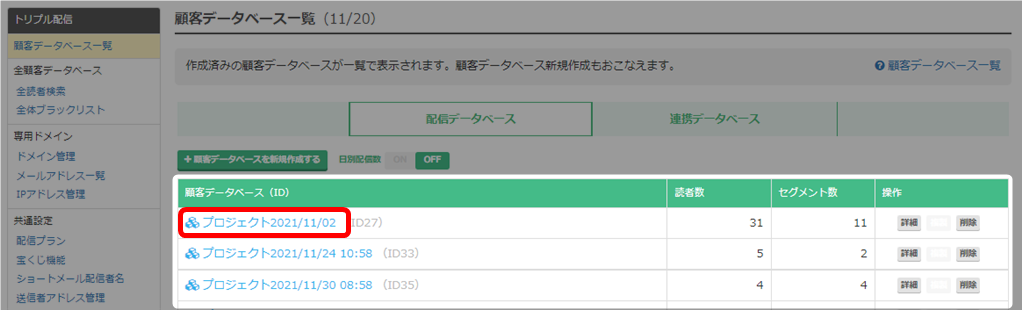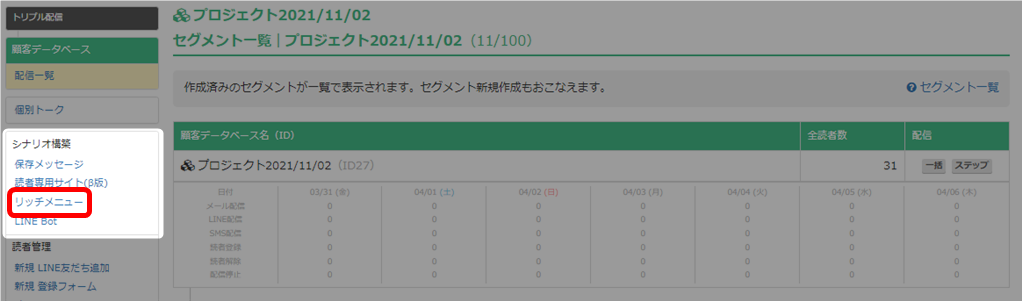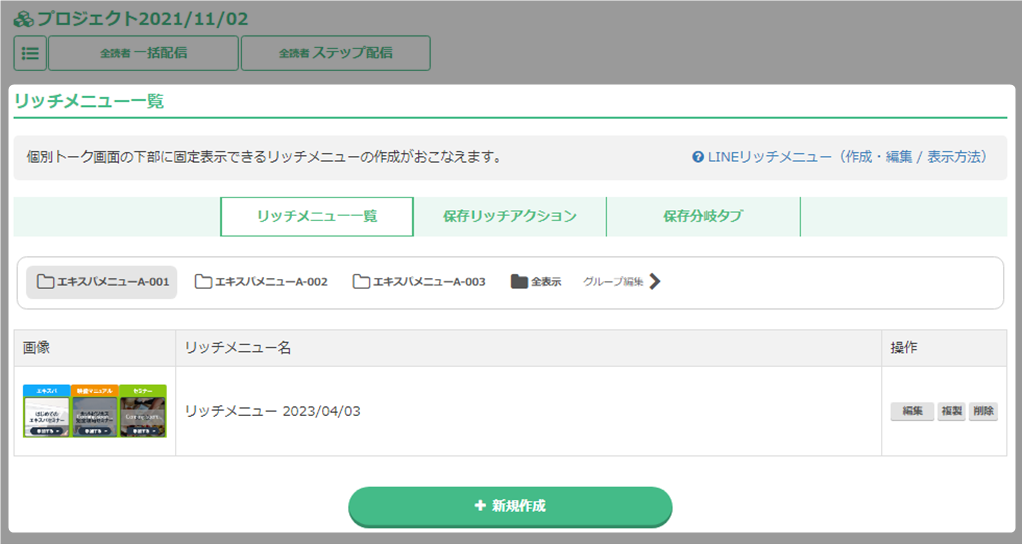リッチメニュー画面の表示手順
グループ作成
- 「保存リッチアクション」の「グループ編集」をクリック。
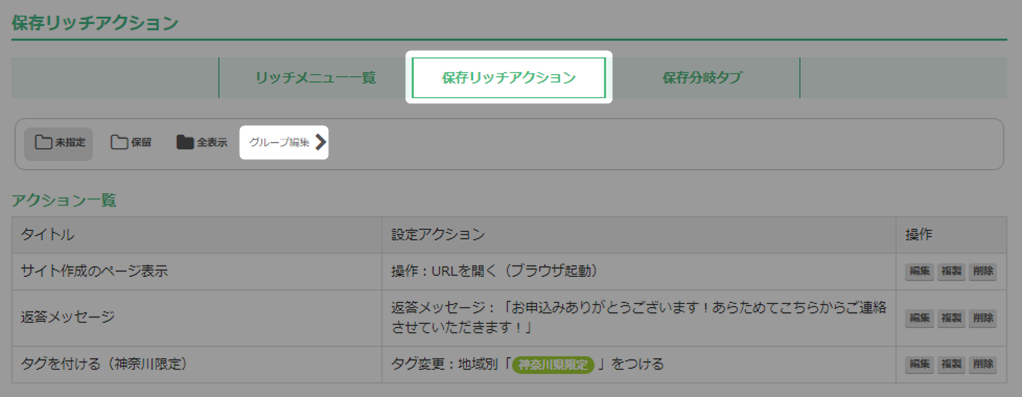
- 「グループを追加する」をクリック。
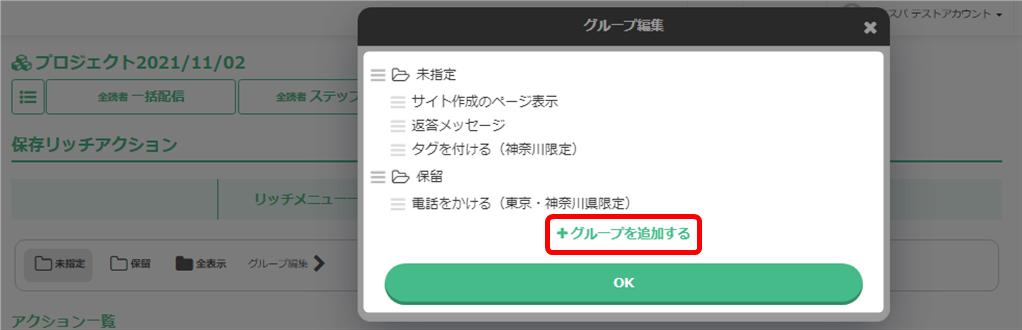
- グループ名を入力し、「保存」をクリック。
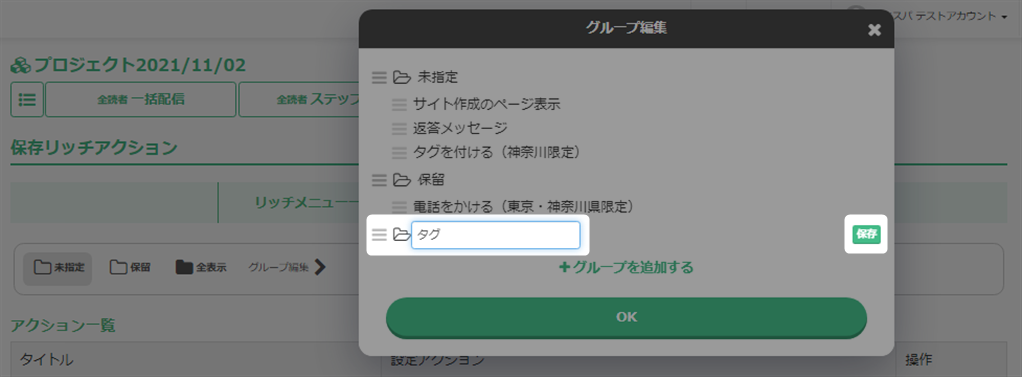
- グループが作成されたことを確認し、「OK」をクリック。
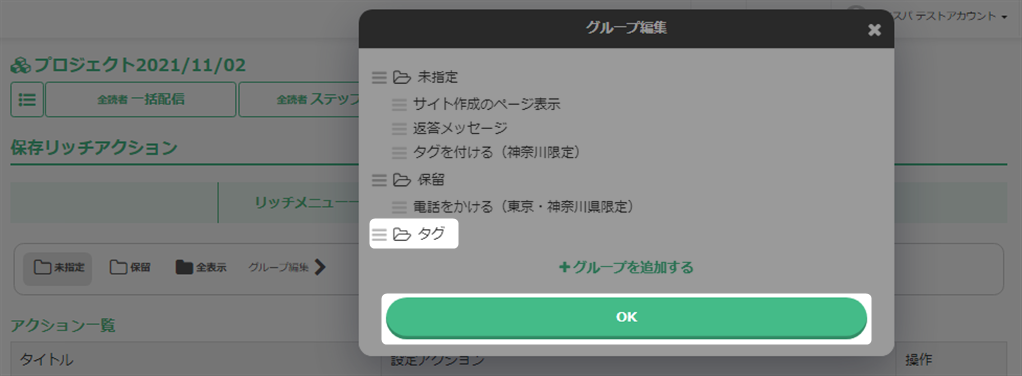
- グループの保存を確認できます。
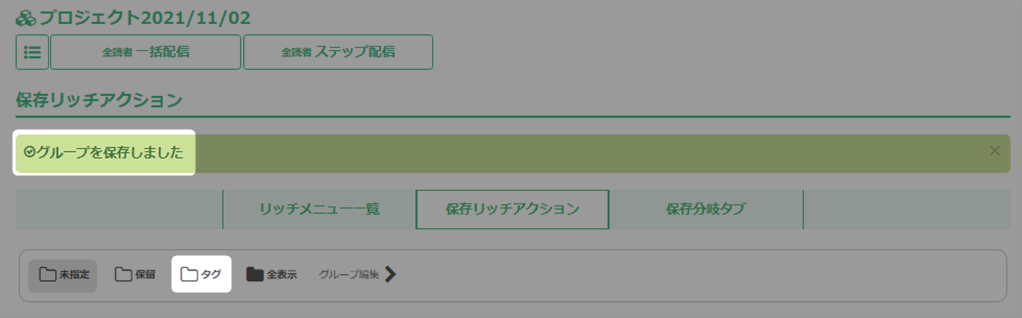
- 以上が、リッチアクションのグループ作成手順です。
グループ名の変更
- 「保存リッチアクション」の「グループ編集」をクリック。
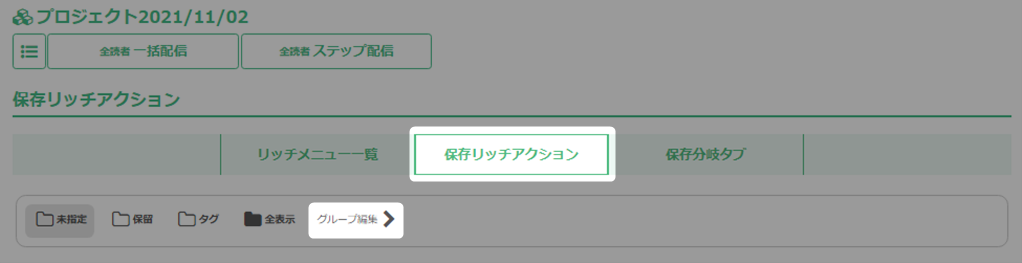
- 編集したいグループ名にマウスをあわせ、「編集」アイコンをクリック。
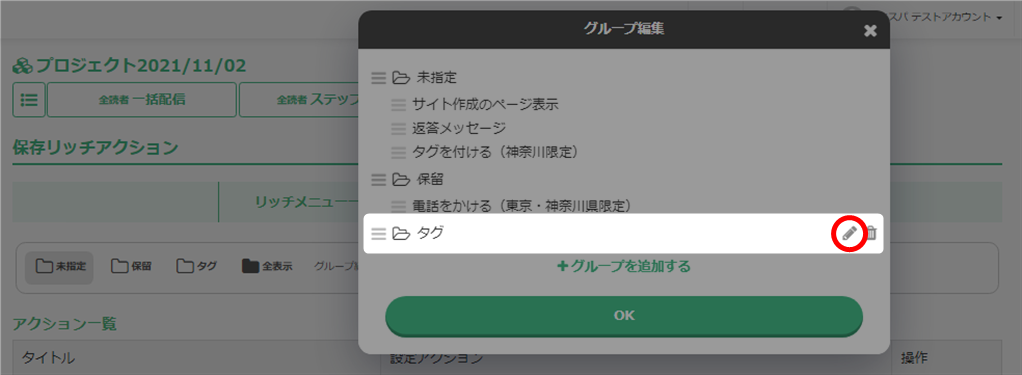
- グループ名を変更し、「保存」をクリック。
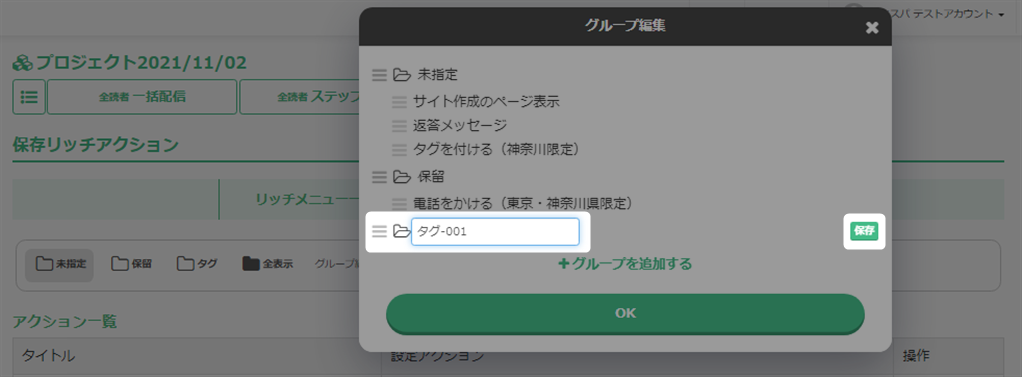
- グループ名が変更されたことを確認し、「OK」をクリック。
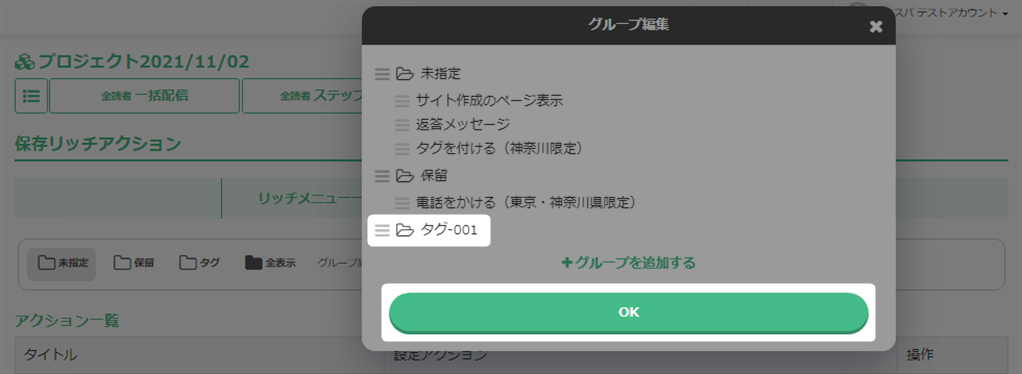
- グループの保存を確認できます。
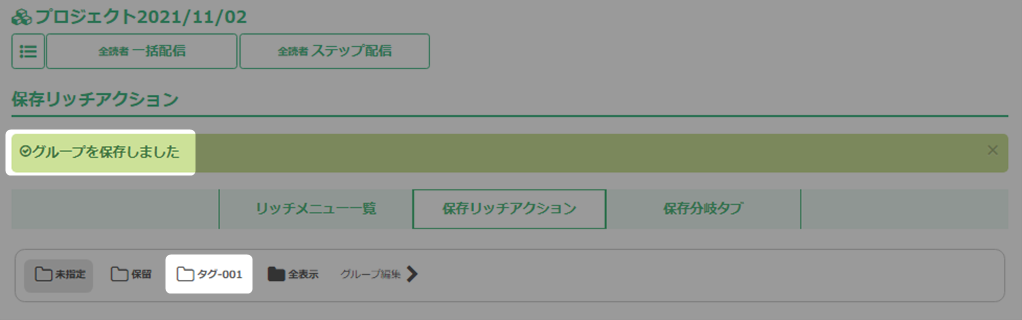
- 以上が、グループ名の変更手順です。
グループの並び替え
グループの並び順を変更できます。
- 「保存リッチアクション」の「グループ編集」をクリック。
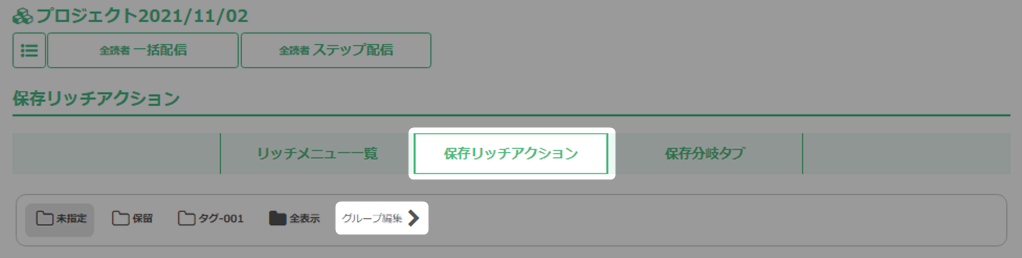
- 三本マークにマウスをあわせ、移動したい場所までドラッグ。
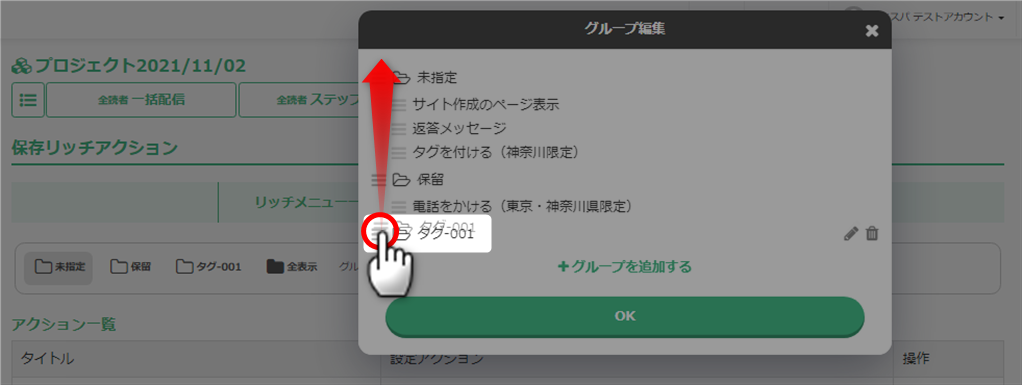
- グループが移動されたことを確認し、「OK」をクリック。
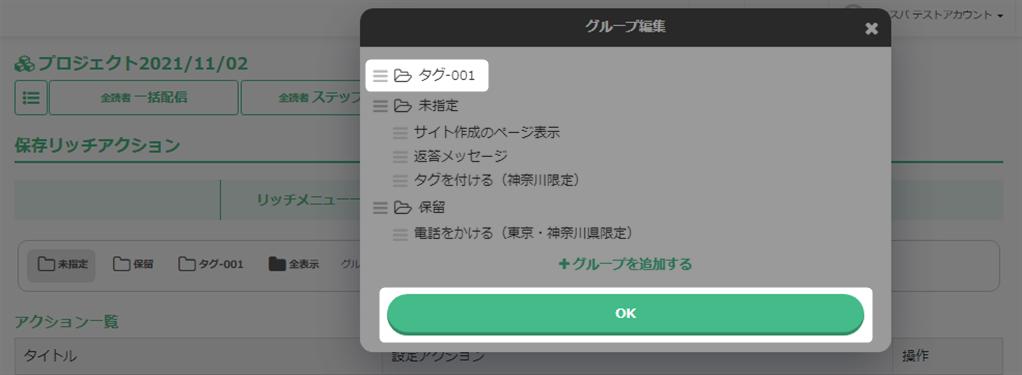
- グループの並び順が変更されたことを確認できます。
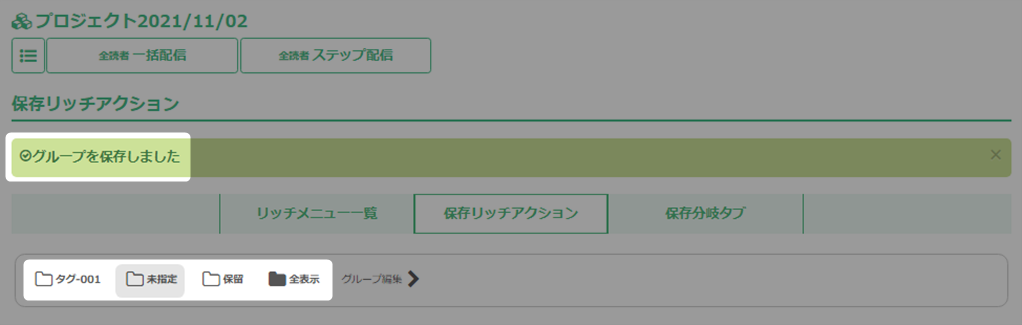
- 以上が、グループの並び替え手順です。
グループの移動
リッチアクションを他のグループへ移動できます。
- 「保存リッチアクション」の「グループ編集」をクリック。
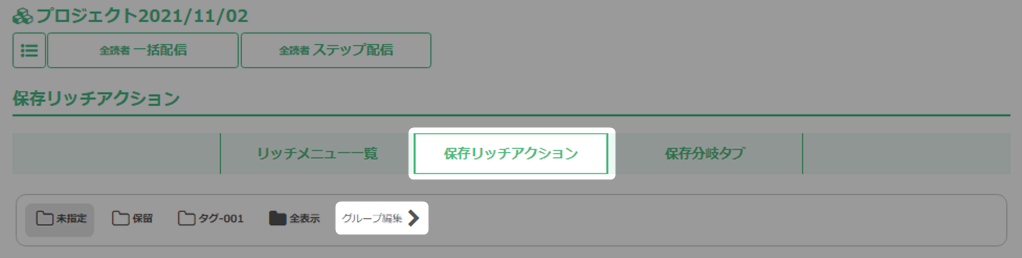
- リッチアクションの三本マークにマウスをあわせ、移動したい場所までドラッグ。
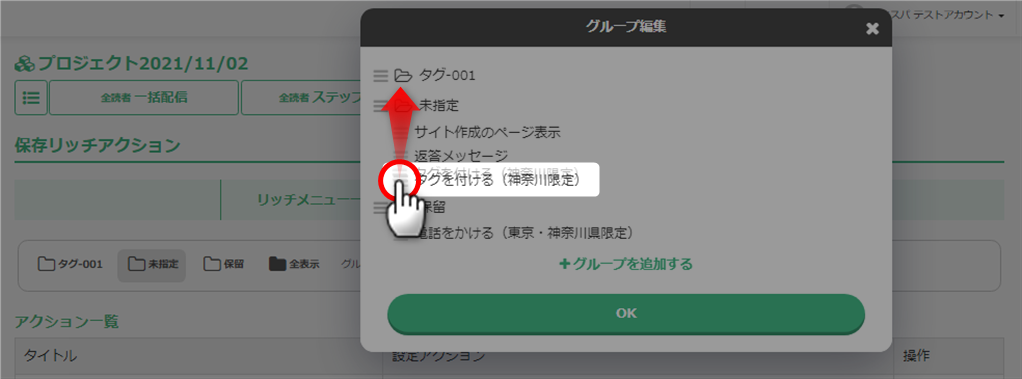
- 他のグループ移動できたことを確認し、「OK」をクリック。
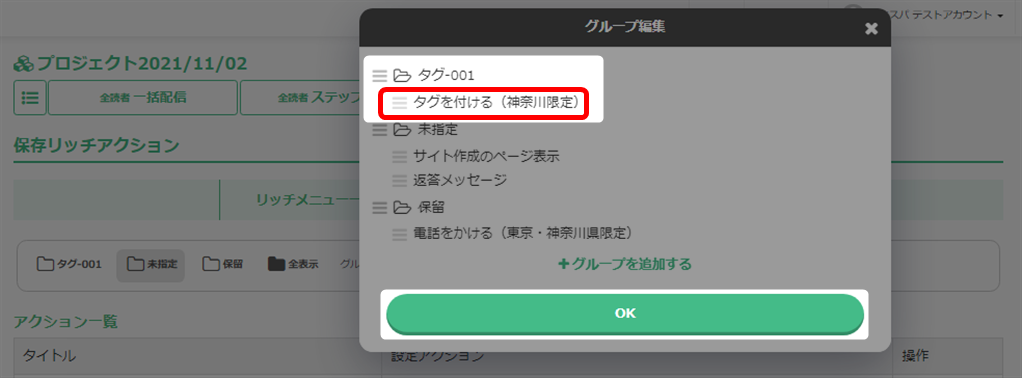
- 他のグループへの移動を確認できます。
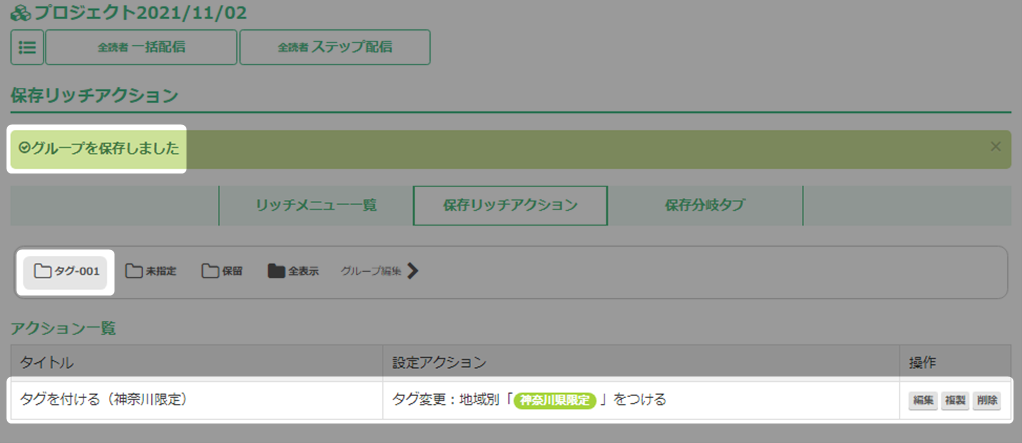
- 以上が、グループの並び替え手順です。
グループの削除
不要なグループを削除できます。
- 「保存リッチアクション」の「グループ編集」をクリック。
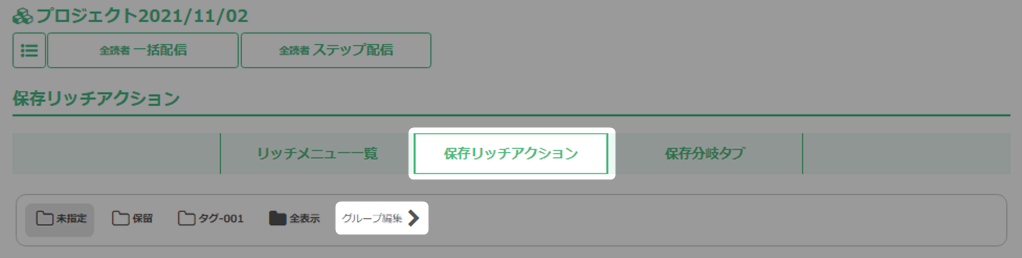
- 削除したいグループ名にマウスをあわせ、「削除」アイコンをクリック。
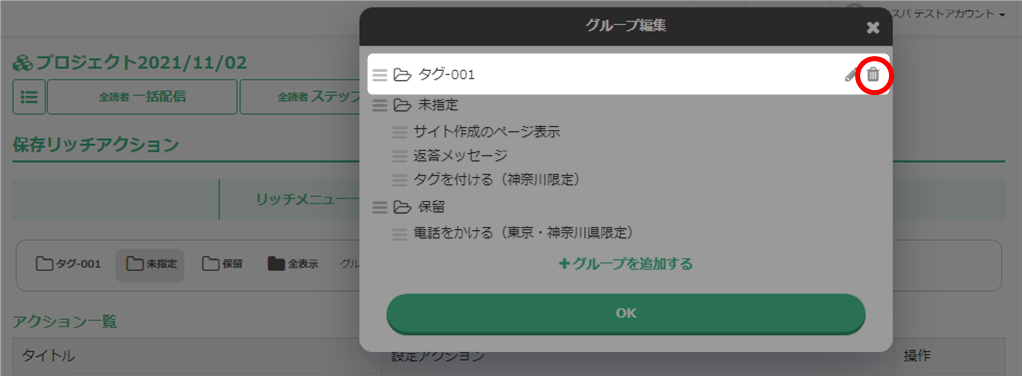
- 「OK」をクリック。
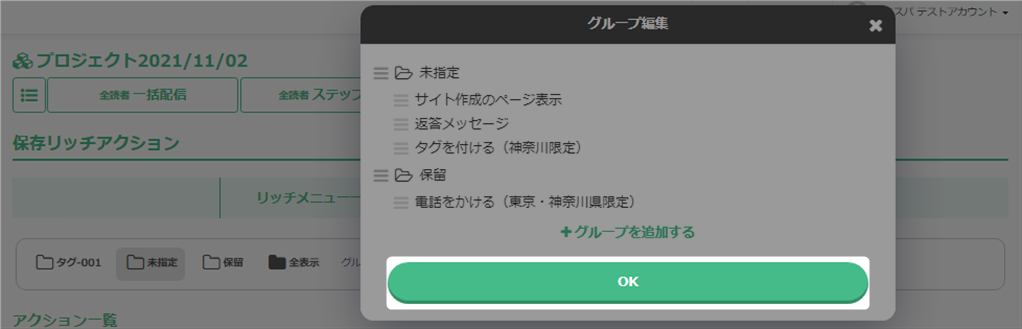
- グループの削除を確認できます。
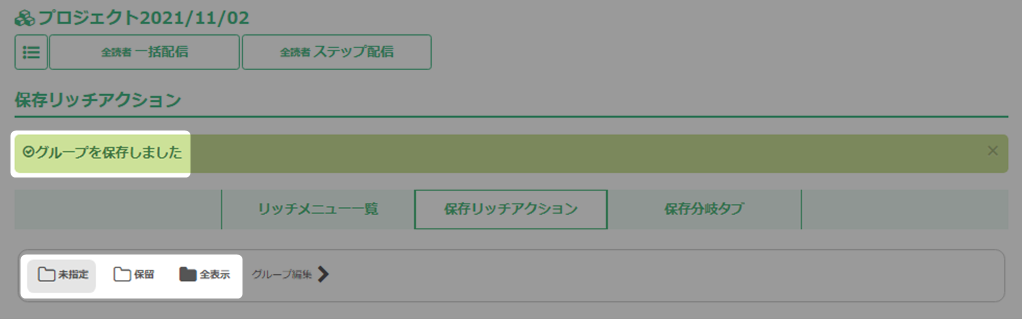
- 以上が、グループの削除手順です。
検索ワード / #LINEリッチアクショングループ編集 #LINEリッチアクショングループ名変更 #LINEリッチアクショングループ並び替え #LINEリッチアクショングループ移動 #LINEリッチアクショングループ変更 #LINEリッチアクショングループ削除